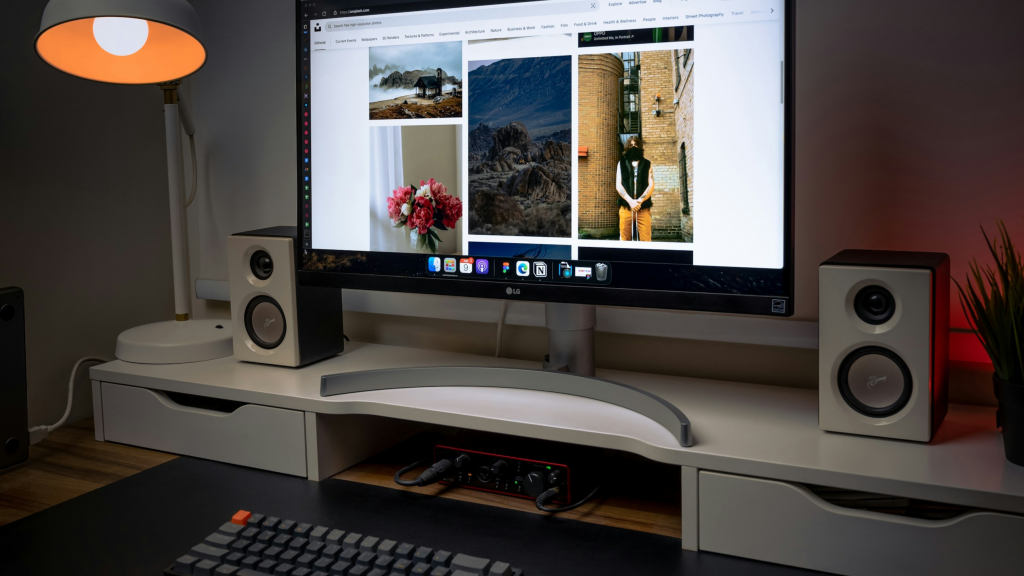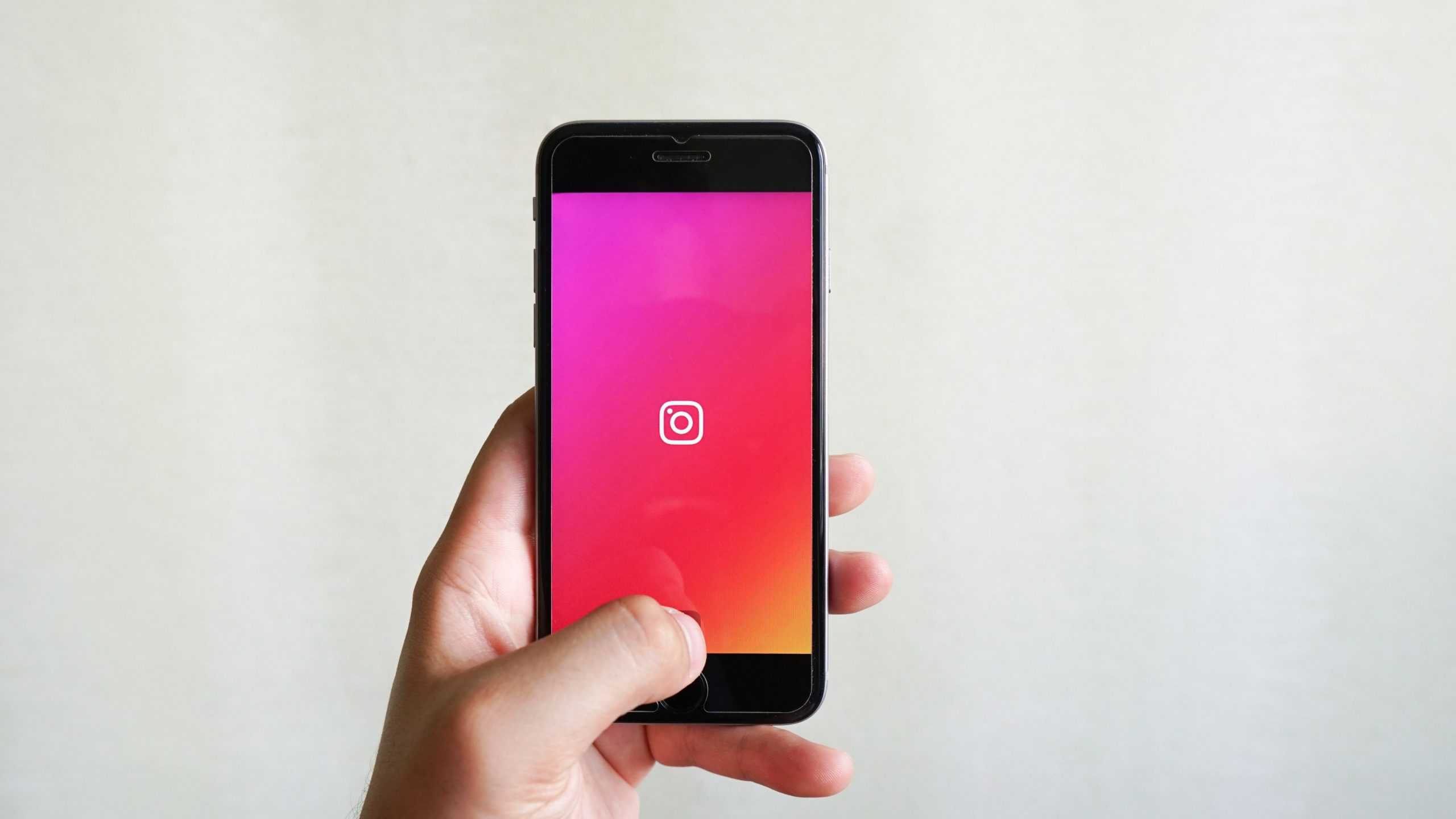“`html
Após longos anos de uso, é comum que alguns computadores enfrentem uma redução na qualidade do áudio, o que pode impactar negativamente a experiência dos usuários, especialmente na hora de consumir streaming ou nas sessões de gaming. Contudo, existem métodos que podem ser aplicados para remediar essa situação.
Confira, a seguir, uma lista com cinco dicas para aprimorar a qualidade do áudio no seu PC com Windows. As alternativas envolvem ajustes nas configurações do sistema de som e também o uso de softwares equalizadores.
Ative o aprimoramento de áudio
O Windows oferece diversas ferramentas nativas que podem ajudar a melhorar a reprodução sonora. O sistema sugere diferentes ajustes baseados nas características da frequência de áudio.
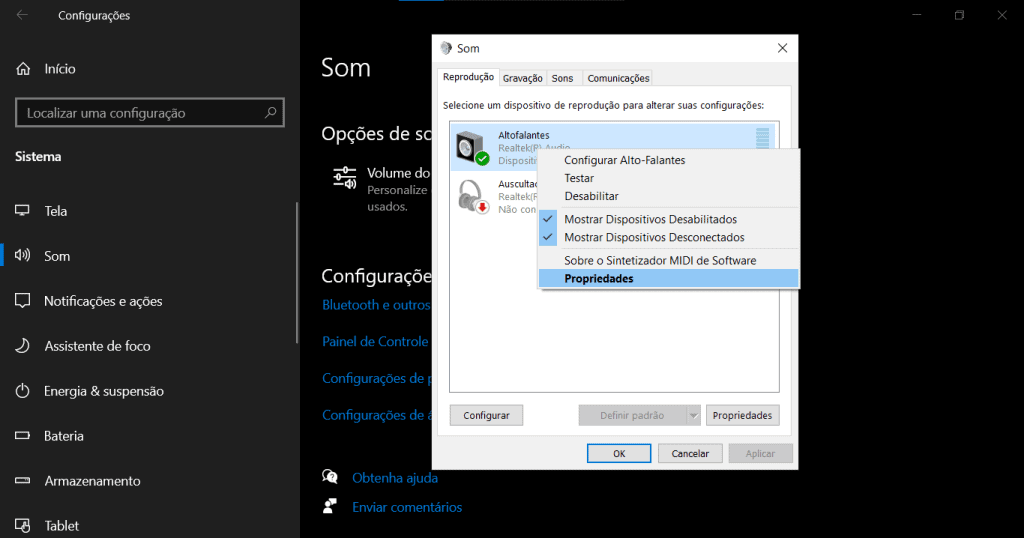
Para fãs do hip-hop, ativar o recurso de Bass Boost pode amplificar a qualidade de áudios com frequências mais baixas. Para jogadores, o Virtual Surround oferece vantagens, uma vez que melhora a percepção de sons como passos e disparos.
Caso queira habilitar uma dessas opções, vá até Configurações > Sistema > Som > Painel de Controle de Som > Reprodução. Escolha o dispositivo desejado, seja um fone de ouvido ou o alto-falante do PC, clique com o botão direito do mouse, selecione Propriedades, vá em Aprimoramentos e ative as configurações disponíveis. Após isso, basta clicar em Ok.
Modifique a taxa de amostragem e profundidade de bits
A taxa de amostragem influencia na retenção de detalhes do áudio original, enquanto a profundidade de bits é útil para minimizar distorções e ruídos presentes na reprodução do som. Com os ajustes adequados, você pode garantir uma experiência sonora mais nítida e precisa.
Entretanto, é recomendável que essas modificações sejam efetuadas com cautela, especialmente se forem feitas para um tipo de som específico, como uma trilha sonora ou um filme. Alterações permanentes podem prejudicar a reprodução de outros tipos de áudio.
Esses ajustes também podem ser realizados na mesma seção do painel de configuração mencionado anteriormente. Ao clicar com o botão direito do mouse sobre o fone de ouvido ou alto-falante, vá para Propriedades > Avançado e selecione a taxa de amostragem e a profundidade de bits desejadas.
Verifique as configurações de som dos aplicativos
A maioria dos aplicativos que oferecem algum tipo de áudio conta com opções específicas que podem melhorar a qualidade da reprodução. Isso é válido tanto para serviços de streaming quanto para redes sociais e jogos instalados.

O caminho para ajustar essas configurações varia conforme o aplicativo. Por exemplo, o Spotify disponibiliza um equalizador que permite uma experiência personalizada ao ouvir músicas, enquanto o Discord oferece opções de supressão de ruído.
Recomendamos que você explore as opções de configuração do aplicativo em uso e, se necessário, busque tutoriais online para fazer os ajustes adequados.
Mantenha os drivers de áudio atualizados
Ainda que a atualização dos drivers de áudio não vá proporcionar uma transformação radical na qualidade dos seus alto-falantes, ela pode otimizar o desempenho do sistema no que diz respeito à reprodução sonora. Isso se aplica tanto aos drivers do seu PC quanto aos drivers dos fones de ouvido utilizados.
Para atualizar os drivers de áudio do computador, acesse a barra de pesquisa do Windows e digite “Gerenciador de Dispositivos”. Após abrir esse aplicativo, localize a seção “Controladores de som, vídeo e jogos”. Selecione o dispositivo desejado, clique com o botão direito do mouse e escolha a opção “Atualizar driver”.
Utilize um software equalizador de som
Um equalizador é um aplicativo que permite ajustar as frequências sonoras de um dispositivo, garantindo uma reprodução de maior qualidade. Com o software instalado no PC, você pode melhorar as trilhas sonoras de músicas, compensando eventuais limitações de hardware.
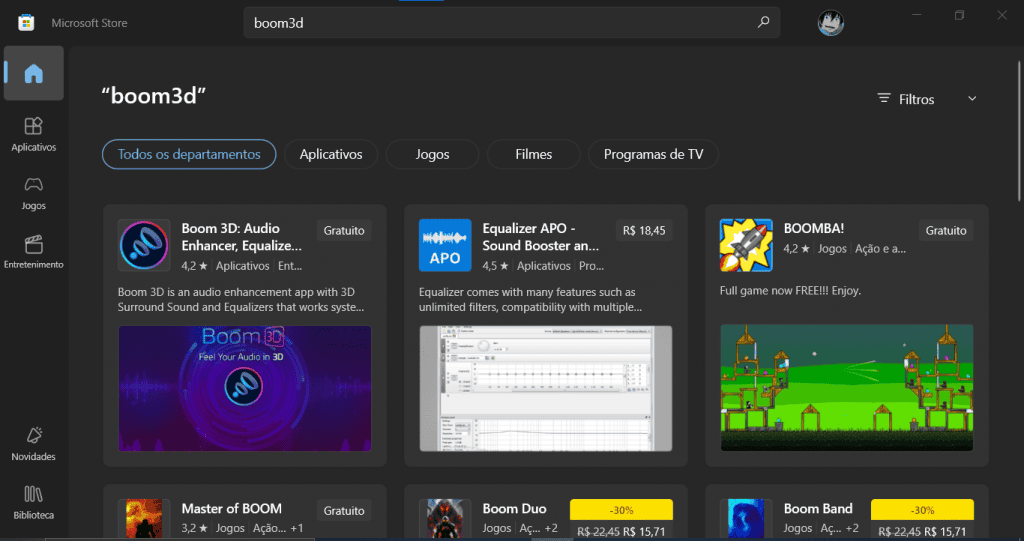
Dependendo do equalizador escolhido, é possível programar filtros específicos que ajustam as configurações de acordo com o tipo de conteúdo que está sendo reproduzido, seja durante a audição de músicas, filmes ou em jogos. Na Microsoft Store, você pode encontrar opções como Equalizer APO e Boom3D.
“`